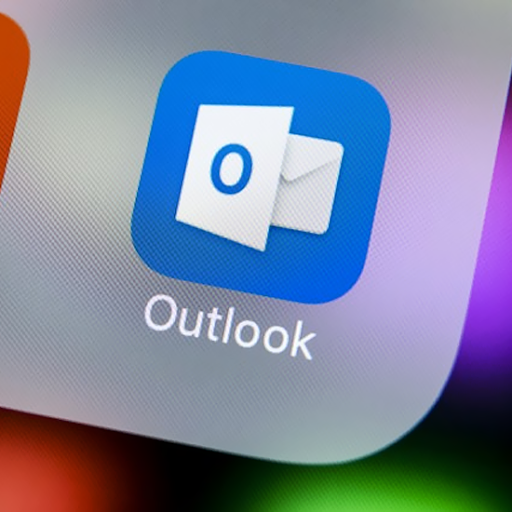Много Потребители на Windows са съобщили, че са виждали Modern Setup Host или SetupHost.exe в диспечера на задачите им с висока употреба на процесора. В повечето случаи това причинява проблеми с компютъра като забавяне на работата на компютъра.
Ако сте срещнали високо използване на процесора от Modern Setup Host, тази публикация ще ви преведе през процеса на отстраняване на проблема.

Какво представлява съвременният хост за настройка?
Важно е да поддържате вашата Windows Windows винаги актуализирана. Windows има някои вградени компоненти, които поддържат инсталирането на актуализации на Windows директно на компютъра. Един такъв компонент е Modern Setup Host или SetupHost.exe.
SetupHost.exe е изпълним файл, който се намира в папката C: $ Windows.BTSources. Програмата SetupHost.exe работи във фонов режим, когато Windows 10 инсталира определени важни актуализации или по време на надстройка от по-стара версия на Windows до Windows 10.
Каква е грешката на Modern Setup Host?
Много потребители са съобщили, че са срещнали съвременния хост за настройка по време на актуализации или надстройки на Windows 10, което им дава много неприятно изживяване. Подобно на други компоненти на Windows, Modern Setup Host също има своя справедлив дял от проблеми.
Честите проблеми, съобщени от различни потребители, включват:
- Модерен хост за настройка, причиняващ висока употреба на процесора
- Съвременният хост за настройка спря да работи.
Понякога Modern Host за настройка може да достигне до 100% използване на диска и да причини много проблеми на компютъра, включително забавяне на компютъра.
Как да поправим грешки в хоста на съвременната инсталация в Windows 10
Първоначално, когато видите някоя от грешките на Modern Setup Host, се препоръчва да изчакате поне 3 до 4 часа и да оставите хоста на Modern Setup да работи, преди да се опитате да го убиете.
Ако обаче след това време програмата продължава да причинява проблеми с компютъра, предлагаме да преминете към следните решения, за да коригирате грешката на Modern Setup Host.
Предварителни решения
Понякога се появяват грешки на Modern Setup Host поради прости компютърни или системни грешки, които можете да разрешите с малко ощипване, като например:
- Рестартирайте компютъра си чрез нормалния процес, след което опитайте отново да извършите Windows Update или Upgrade.
- Сканирайте компютъра си с качествена антивирусна програма, за да освободите от зловреден софтуер, който може да причинява проблема.
- Деактивирайте вашата антивирусна програма на трети страни: някои AV програми са силно чувствителни и могат да доведат до спиране на съвременната настройка. Деактивирайте AV софтуера във вашия компютър и продължете с Windows Update, за да видите дали проблемът все още съществува.
- Проверете дали вашата мрежа е стабилна: понякога може да възникне грешка в Modern Setup Host, когато мрежата, която използвате за инсталиране или надграждане на вашата операционна система, е нестабилна.Променете рутера си, за да сте сигурни, че мрежата ви е стабилна и може да изтегли Windows Update.
Ако тези предварителни решения не успеят да дадат положителни резултати по отношение на грешката на Modern Setup Host, преминете към следните технически решения.
Fox # 1: Стартирайте инструмента за отстраняване на неизправности в Windows Update
Ако сте срещнали грешка на съвременния хост за настройка, тогава стартирането на инструмента за отстраняване на неизправности на Windows Update може да ви спаси. Windows 10 има вграден инструмент за отстраняване на неизправности на приложения, който може да ви помогне да поправите различни грешки, включително съвременната грешка на хоста за настройка.
За да стартирате инструмента за отстраняване на неизправности при актуализацията на Windows.
- Отворете полето за търсене на Windows и въведете Контролен панел .
- Отворете контролния панел и щракнете върху падаща стрелка от дясната страна.
- В списъка изберете Големи икони .
- В списъка с елементи намерете и изберете Отстраняване на неизправности .
- Сега кликнете Стартирайте инструмента за отстраняване на неизправности бутон.
- В десния прозорец намерете и кликнете Актуализация на Windows.
- След това щракнете Стартирайте инструмента за отстраняване на неизправности.
Процесът на отстраняване на неизправности може да отнеме известно време, така че изчакайте процесът да се стартира към компилацията, тъй като идентифицира и адресира проблемите. След като приключите, следвайте инструкциите на екрана, както е указано, за да разрешите грешката, след което рестартирайте компютъра.
Поправка # 2: Извършете чисто стартиране на компютъра

Грешката на Modern Setup Host вероятно се появява, защото някои фонови програми пречат на Windows Update на вашия компютър илисофтуерни конфликти на вашия компютър. Чистото зареждане може да ви помогне да разрешите този проблем, защото ще ви позволи да стартирате компютъра си само с основните програми за стартиране и драйвери. Той също така ще ви помогне да идентифицирате конфликтния софтуер, който можете да деактивирате, и да продължите с Windows Update.
Забележка: Преди да рестартирате компютъра си при чисто зареждане, не забравяйте да изключите мрежата.
За да извършите чисто зареждане:
- Уверете се, че сте влезли в компютъра си като администратор .
- Отворете Търсене в Windows и тип msconfig .
- Изберете Системна конфигурация .
- Отидете на Раздел Общи и премахнете избора Заредете стартови елементи .
- Отидете на Услуги и поставете отметка в квадратчето на „ Скриване на всички услуги на Microsoft и след това щракнете Деактивирайте всички .
- Отидете на Раздел за стартиране и изберете Отворете диспечера на задачите.
- В диспечера на задачите отидете на стартиране раздел.
- За всеки стартиращ елемент в списъка изберете всеки елемент, Кликнете с десния бутон върху него и след това изберете Деактивирайте .
- След като деактивирате всички задачи, затворете диспечера на задачите и се върнете към конфигурацията на системата.
- Сега, в Системна конфигурация Прозорец, отидете на Раздел за стартиране > и изберете Добре .
След като приключите, рестартирайте компютъра. Компютърът ви ще се рестартира при чисто зареждане. Сега опитайте отново, за да продължите с актуализацията на Windows и да видите дали проблемът е отстранен.
Поправка # 3: Стартирайте SFC и DISM
Изпълнението на SFC и DISM ще помогне да се идентифицират и коригират повредени системни файлове, които може да са причина заСъвременна грешка на хоста за настройка. Ще трябва да стартирате сканирането SFC и DISM през командния ред.
За да стартирате SFC и DISM през командния ред:

- Щракнете Търсене в Windows и тип cmd за да отворите Командния ред .
- Изберете Изпълни като администратор
- В привилегирания команден ред въведете или копирайте и поставете тази команда, след което натиснете Enter
DISM.exe / Online / Cleanup-image / Restorehealth
Забележка: Инструментът DISM може да се провали, ако клиентът на Windows Update е повреден или има стабилен интернет.

- След като процесът DISM завърши, ще извършите SFC сканиране
- Въведете (или копирайте-поставете) тази команда и натиснете enter
sfc / scannow - Уверете се, че има пространство между sfc и наклонената черта
Сканирането на SFC може да отнеме известно време, така че бъдете търпеливи и изчакайте процесът да завърши. След като завършите, ще видите съобщение в командния ред, което ви предупреждава дали е успяло да поправи нещо. Рестартирайте компютъра си, след което опитайте отново да надстроите / актуализирате компютъра си.
как да направя заглавен ред в Excel
Поправка # 4: Изтрийте всички елементи в папката Software Distribution

Windows 10 има папка за разпространение на софтуер като основен компонент на Windows Update, който съхранява основните временни файлове за инсталиране на актуализация на Windows. Понякога някои от временните файлове могат да се натрупват и да причиняват грешки по време на последващи актуализации на Windows, а изпразването на папката за разпространение на софтуер може да помогне за решаването на проблема.
За да изпразните папката за разпространение на софтуер:
- Тип Клавиш за печалба + R за да отворите полето Run.
- Копирайте и поставете следния път, след което натиснете Enter:
C: Windows SoftwareDistribution Download. - Изберете всички елементи в папката за изтегляне на софтуерно разпространение (натиснете Ctrl + A), щракнете с десния бутон върху избраните елементи, след което изберете Изтрий.
- Ако бъдете подканени да предоставите разрешение на администратора, отметнете Направете това за всички текущи елементи , тогава продължи .
- След като приключите, рестартирайте компютъра си.
Сега опитайте отново да инсталирате актуализациите на Windows и вижте дали грешката на Modern Setup Host е изчезнала.
Поправка # 5: Нулиране на компонентите на Windows Update

Нулирането на компонентите на Windows Update ще помогне за разрешаването на грешката на хоста на Modern Setup в Windows 10:
- Отворете командния ред
- Натиснете Клавиш за печалба + S .
- В търсенето въведете cmd .
- В командния ред щракнете върху Изпълни като администратор.
- Спри се Услуги за актуализиране на Windows като BITS, MSI Inst aller Cryptographic и Windows Update . За да спрете тези услуги в командния ред, въведете (или копирайте и поставете) следните команди (уверете се, че натиснете „ENTER“, след като въведете всяка команда).
net stop wuauserv
net stop cryptSvc
нетни стоп битове
net stop msiserver - Преименувайте Разпространение на софтуер и Catroot2 архивни копия на папки. В прозореца на командния ред въведете (или копирайте и поставете) следните команди (уверете се, че сте натиснали „ENTER“, след като въведете всяка команда).
ren C: Windows SoftwareDistribution SoftwareDistribution.old
ren C: Windows System32 catroot2 Catroot2.old
- Рестартирайте BITS, MSI Installer Cryptographic и услугите за Windows Update . В прозореца на командния ред въведете (или копирайте и поставете) следните команди (уверете се, че натиснете „ENTER“, след като въведете всяка команда).
net start wuauserv
net start cryptSvc
нетни начални бита
net start msiserver - И все пак в командния ред въведетеИзходза да го затворите.
Затворете командния ред, след това рестартирайте компютъра и вижте дали грешката е отстранена.
Поправка # 6: Деактивирайте актуализациите на Windows
Забележка: използвайте този процес само ако не планирате да извършвате каквато и да е актуализация на Windows или надстройка на Windows на вашия компютър.
За да деактивирате Windows Update:
- Щракнете Клавиш за печалба + R за да отворите диалоговия прозорец Изпълнение.
- Тип услуги.msc .
- Когато се отвори прозорецът Услуги, намерете Услуга Windows Update и Кликнете с десния бутон върху него, след което изберете Имоти .
- Под Раздел Общи , комплект Започвам въведете до хора с увреждания и щракнете Спри се .
- Отидете на Възстановяване раздела, осигурете Първи провал е настроен на Не предприемайте действия .
- Сега кликнете Приложи > тогава Добре .
Забележка: не е необходимо да използвате тези решения по ред. Изберете всеки, докато намерите този, който работи за вас.
Обобщавайки
Вярваме, че предоставените тук решения ще ви помогнат да поправите грешката на Modern Setup Host в Windows 10. Ако имате нужда от допълнителна помощ, не се страхувайте да се свържете с нашия екип за обслужване на клиенти, който е на разположение 24/7, за да ви помогне. Върнете се при нас за по-информативни статии, свързани с производителността и съвременните технологии!
Искате ли да получавате промоции, оферти и отстъпки, за да получите нашите продукти на най-добрата цена? Не забравяйте да се абонирате за нашия бюлетин, като въведете своя имейл адрес по-долу! Получавайте най-новите технологични новини във входящата си поща и първи прочетете нашите съвети, за да станете по-производителни.
Също така, прочетете
съхранява структурата на данни корупция windows 10
> Как да коригирам пълното използване на диска Sedlauncher.exe в Windows 10
> Отстраняване на грешка в страницата в грешка в незасегната област в Windows
> Поправено: Google Chrome чака проблем с кеша в Windows 10